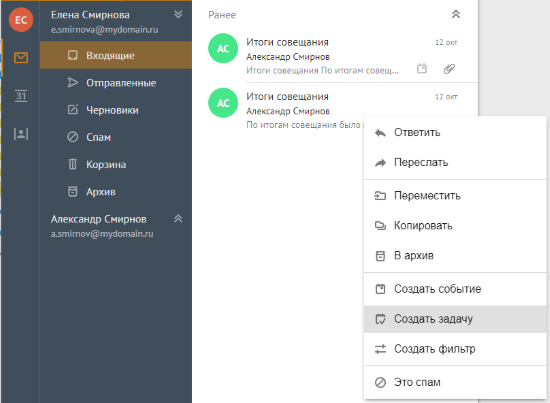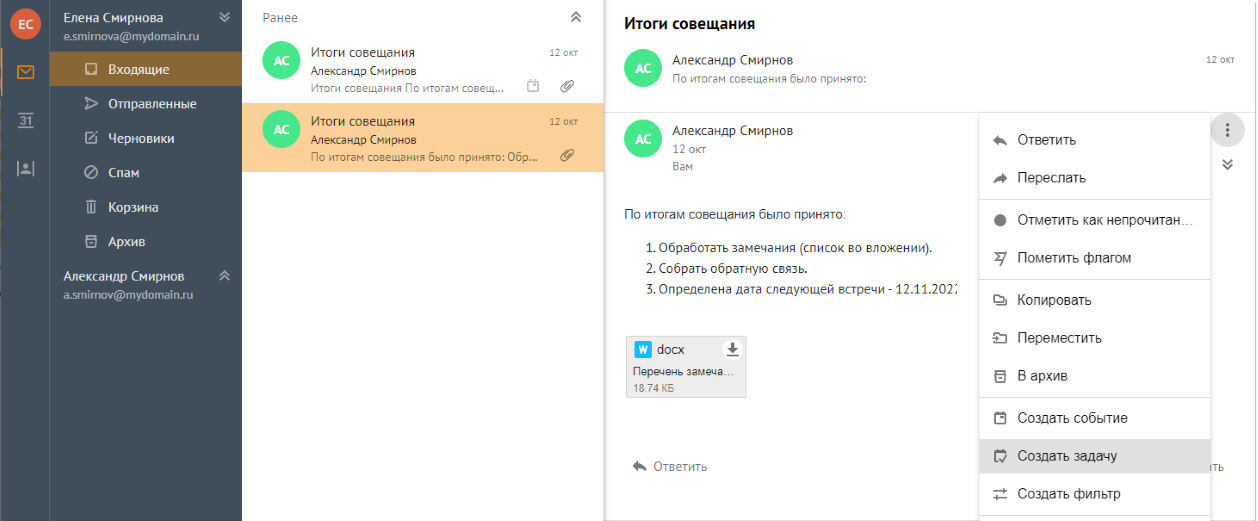Создать задачу на основе письма
1.Выбрать письмо из любой папки в дереве папок.
2.Создать задачу на основании письма одним из способов:
•вызвать контекстное меню, щелкнув правой кнопкой мыши на письме, выбрать команду  Создать задачу;
Создать задачу;
|
•в Области чтения письма нажать кнопку  и вызвать команду
и вызвать команду  Создать задачу.
Создать задачу.
|
3.На странице создания задачи поля заполнены значениями из письма, можно внести изменения в любое поле страницы создания события:
•название задачи;
•описание.
4.Заполнить дополнительные поля карточки задачи (при необходимости):
•добавить срок выполнения — нажать кнопку + Добавить срок выполнения, заполнить дату и время начала выполнения задачи;
•установить галочку в поле Продолжительность, чтобы добавить дату и время окончания выполнения задачи;
•удалить срок выполнения задачи — нажать кнопку Убрать срок;
•выбрать приоритет задачи: Нет (Не приоритетная задача),  (Низкий приоритет),
(Низкий приоритет),  (Средний приоритет),
(Средний приоритет),  (Высокий приоритет);
(Высокий приоритет);
•добавить исполнителя — нажать кнопку +Добавить исполнителя, ввести имя пользователя, одного или нескольких. Можно пользоваться подсказками, отображаемыми при поиске;
•ввести описание задачи в поле Описание;
•установить процентное значение прогресса выполнения задачи по шкале от 0 до 100 или ввести значение вручную в поле справа.
5.Нажать кнопку Сохранить.
6.В левом нижнем углу окна появится сообщение про успешное сохранение задачи.
7.Созданную задачу можно просмотреть в приложении Календарь.